2024-12-31 13:12:56来源:sxtmmc 编辑:佚名
在现代社会,手机已经成为我们生活和工作中不可或缺的一部分。而uc浏览器,作为一款功能强大、操作简便的网络浏览器,更是我们日常浏览网页、下载文件的重要工具。那么,如何通过uc浏览器将手机上的文件下载到本地呢?下面,就让我们来一起探讨吧!
为了确保最佳的下载体验和功能完整性,建议大家在尝试下载文件之前,先检查并更新uc浏览器至最新版本。你可以进入应用商店(如google play或apple app store),找到uc浏览器应用,点击“更新”按钮即可。新版本不仅可以避免一些因版本过旧而导致的功能不兼容问题,还能带来更加流畅和安全的下载体验。
下载网页上的图片是uc浏览器中最常见的需求之一。具体操作步骤如下:
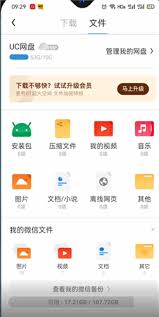
1. 打开包含你想要下载图片的网页。
2. 长按图片直到出现上下文菜单。
3. 选择“保存图片”选项,此时图片将会被下载到你的设备相册中。
除了图片,uc浏览器还支持下载其他格式的文件,如pdf、word文档等。以下是下载步骤:
1. 寻找并打开包含你想要下载文件的链接或页面。
2. 找到文件下载链接,这些链接通常会有一个明确的文本说明,比如“点击下载”、“获取pdf版本”等。
3. 点击该链接,浏览器会提示你是否要下载文件。确认后,文件将开始下载,并自动保存到设备的默认下载目录。
下载完成后,你可以通过uc浏览器内置的下载管理器来查看和管理所有已下载的文件。访问方法通常是通过浏览器底部导航栏中的“更多”选项(通常是一个三个点的图标),然后选择“下载”。在这里,你可以看到所有下载历史,包括文件名、大小、下载日期以及状态等信息,并可进行删除、重新下载等操作。
1. 版权和隐私问题:确保你有权下载和使用这些文件,避免侵犯他人版权或泄露隐私。
2. 网络连接:对于大型文件或高分辨率图片,下载可能需要较长时间,因此请确保你的网络连接稳定。
3. 缓存清理:如果遇到无法下载的情况,可以尝试清除uc浏览器的缓存数据,或者检查是否有任何阻止下载的浏览器插件或设置。
通过以上步骤,你可以轻松地使用uc浏览器下载手机上的各种文件。无论是图片、文档还是其他格式的文件,uc浏览器都能为你提供高效、便捷的下载体验。快来试试吧!